Toggle-Buttons є важливим елементом в GUI-розробці з JavaFX. Вони дозволяють користувачам обирати між кількома опціями, при цьому тільки один вибір може бути активним. У цьому навчальному посібнику ви навчитеся створювати просту програму, яка дозволяє користувачам вибирати колір своїх очей. При цьому ми дослідимо основні концепції Toggle-Buttons і їх інтеграцію в GUI-проект через підключення JavaFX.
Основні висновки
- Toggle-Buttons є елементами управління, які мають активовані та деактивовані стани.
- Усі Toggle-Buttons в групі Toggle можуть мати лише один активний стан одночасно.
- User Data дозволяє зберігати та отримувати додаткову інформацію про кнопки.
Покрокове керівництво
Насамперед ви створите каркас для вашого JavaFX-проекту в IDE, наприклад, Eclipse. Створіть новий проект JavaFX та розпочніть реалізацію GUI.
Перший крок: побудова проекту Видаліть всі непотрібні компоненти у вашому проекті, щоб почати з чистого аркуша. Прибрать всі текстові поля, кнопки та макети, які вам не потрібні. Таким чином, у вас залишиться лише GridPane зі стандартними елементами, які ви будете використовувати для свого інтерфейсу.

Другий крок: ініціалізація Toggle-Buttons Створіть ваші Toggle-Buttons. Почніть з першої кнопки Toggle, наприклад, підписавши її текстом "Синій". Переконайтеся, що ця кнопка є типу ToggleButton. Збережіть проект та імпортуйте відповідні класи, щоб відобразити кнопку у вашому інтерфейсі.
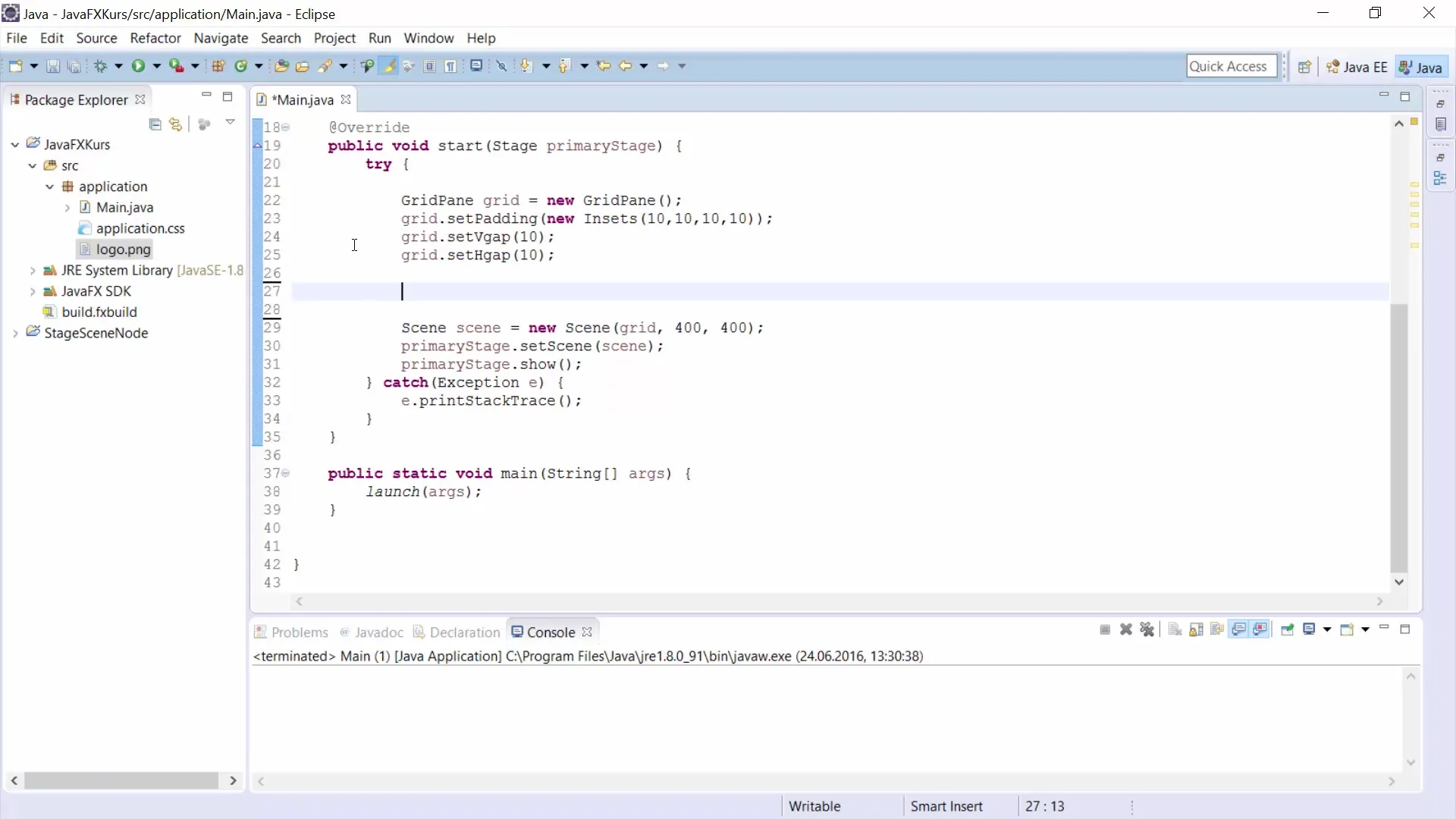
Третій крок: налаштування GridPane Додайте Toggle-Button до вашої GridPane. Визначте позицію кнопки в композиції, наприклад, на позиції (0, 1). На цьому етапі можна налаштувати кнопку, щоб вона правильно відображалася в інтерфейсі.
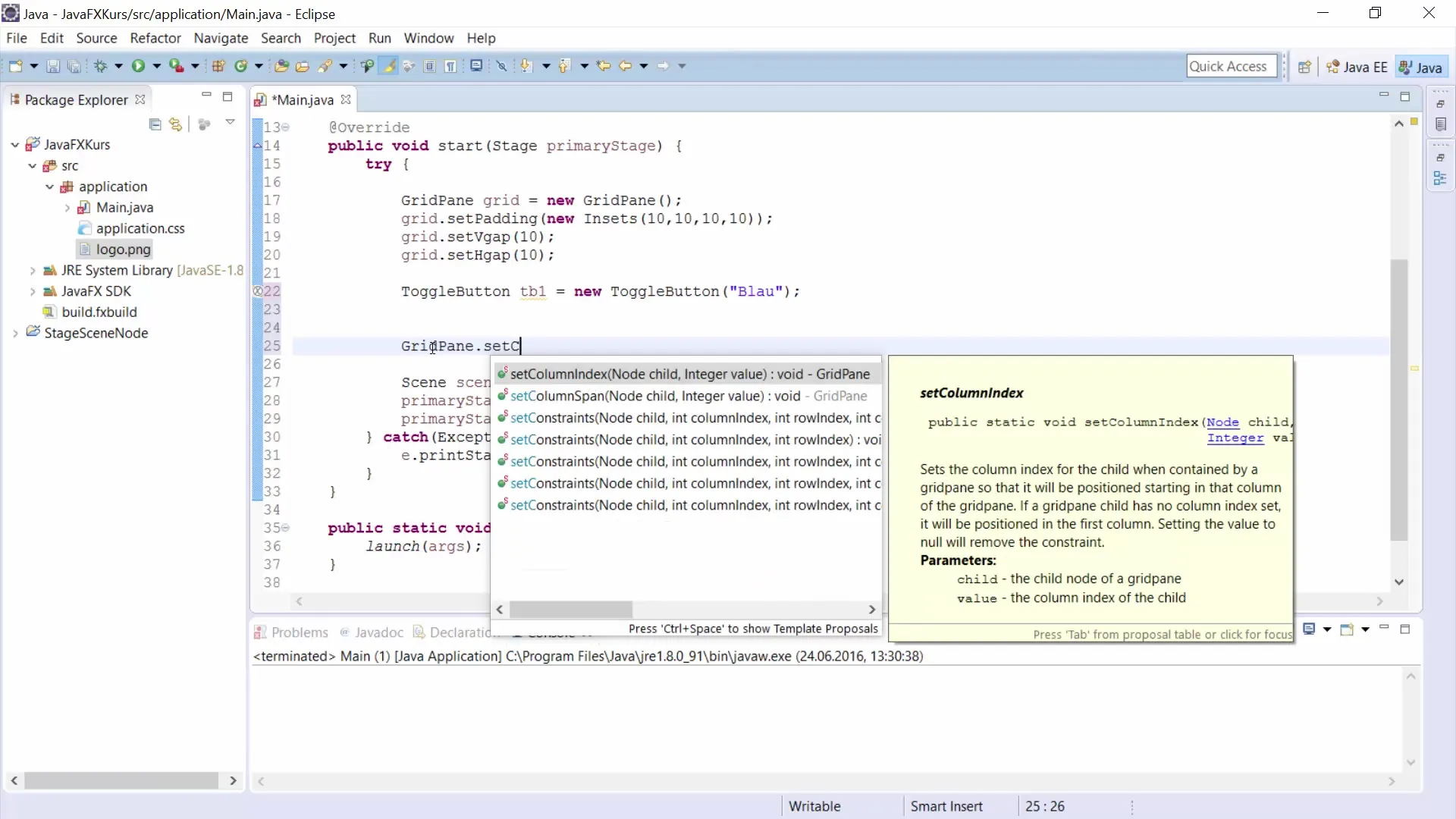
Четвертий крок: додаткові Toggle-Buttons Продовжте, створивши додаткові Toggle-Buttons для "Зеленого" та "Коричневого". Переконайтеся, що кожній кнопці надано унікальну ідентифікацію, щоб ви могли легко на них посилатися. Кнопку для зеленого можна назвати tb2, а для коричневого - tb3.
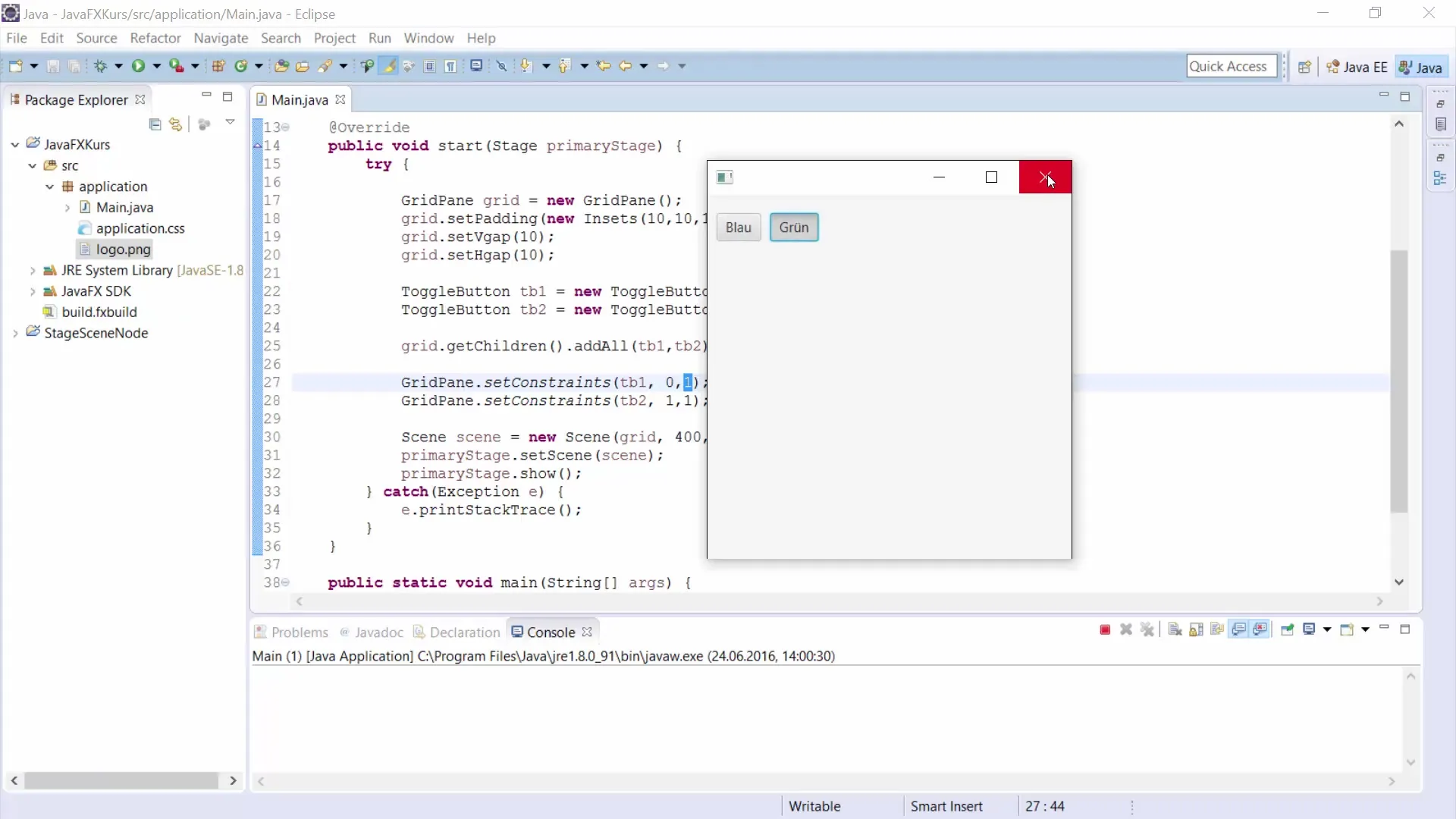
П'ятий крок: створення групи Toggle Щоб забезпечити правильну взаємодію між кнопками, створіть групу Toggle. Додайте кожен Toggle-Button до цієї групи. Таким чином, лише одна з кнопок може бути активною одночасно. Імпортуйте клас ToggleGroup та ініціалізуйте свою нову групу.
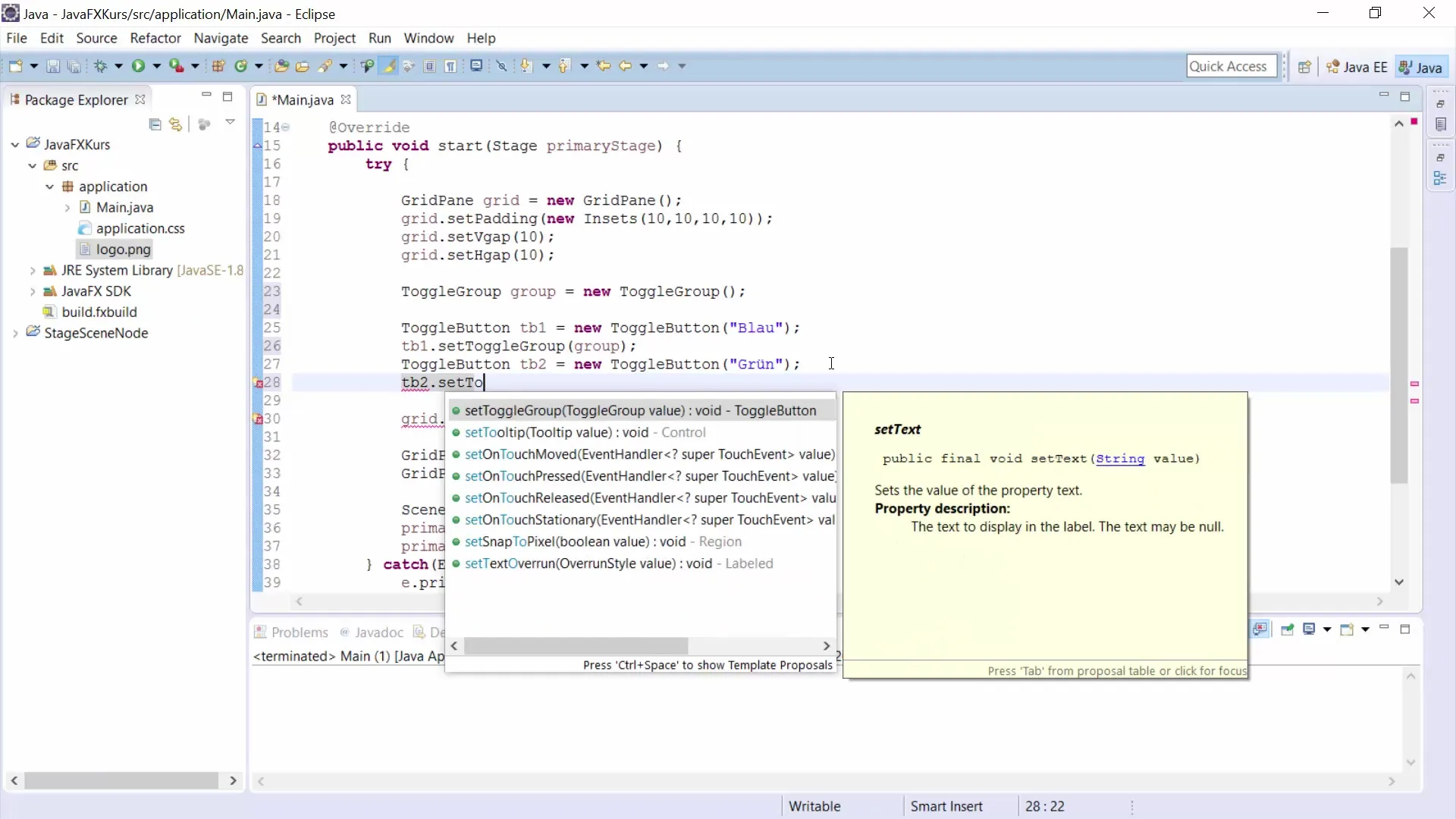
Шостий крок: стиль кнопок та User Data Призначте кожній Toggle-кнопці колір як User Data. Для цього встановіть User Data для кожної кнопки на колір, який вона представляє (наприклад, color Blue для tb1). Стилізація може бути виконана за допомогою методу setStyle. Встановіть для кнопок відповідні CSS-стилі, щоб досягти привабливого вигляду.
Сьомий крок: мітка для запитання Додайте до вашого інтерфейсу мітку, яка міститиме запитання "Якого кольору в тебе очі?". Переконайтеся, що вона достатньо широка, щоб привернути увагу. Вона повинна бути візуально привабливою та інтегрована в існуючий інтерфейс.
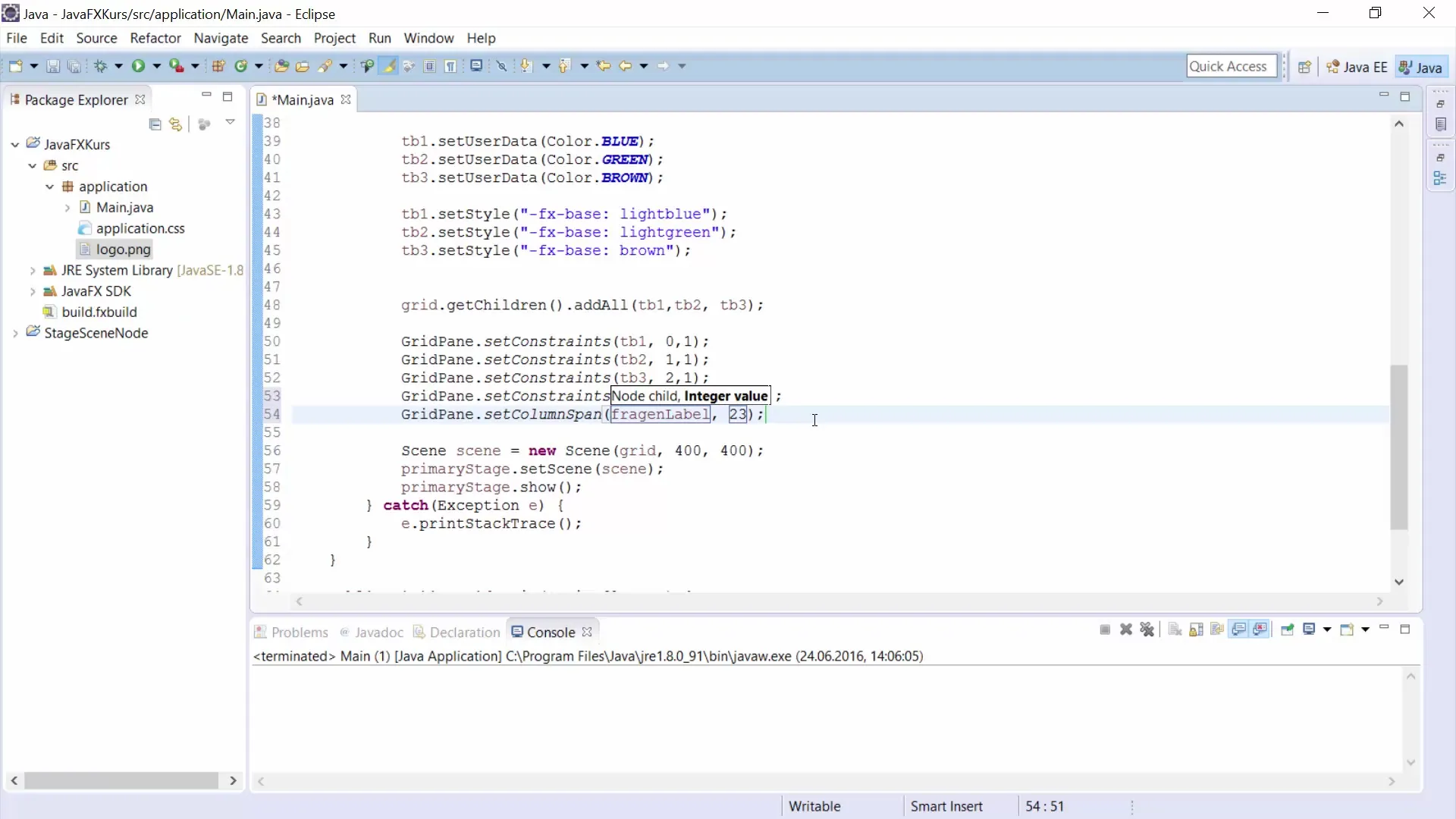
Восьмий крок: прямокутник як відображення кольору Створіть білий прямокутник, який відображає поточний вибір користувача. Прямокутник має бути достатньо широким, щоб користувачі могли легко його розпізнати. Додайте прямокутник також до GridPane, щоб відобразити його в рамках вашого GUI.
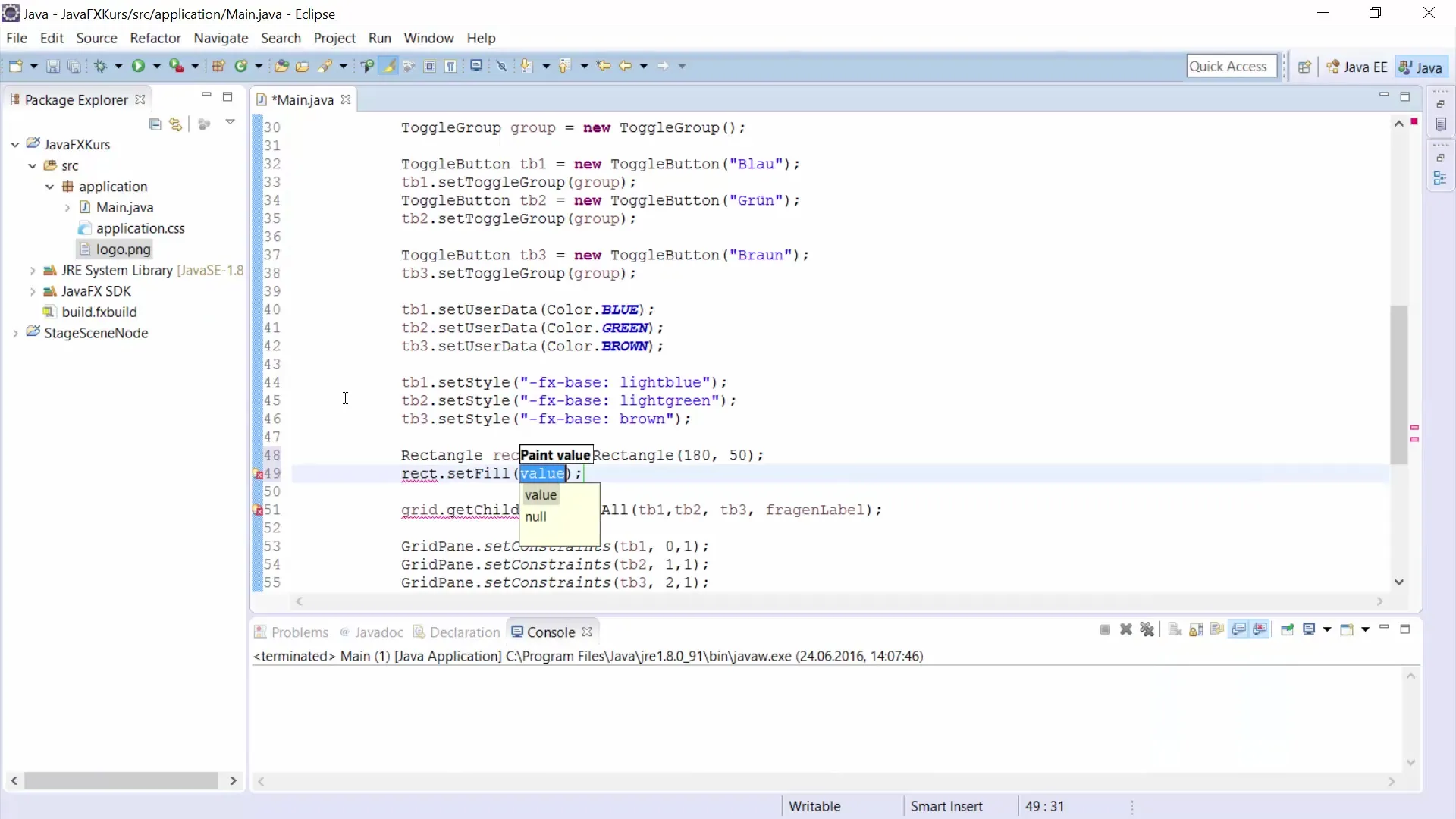
Дев'ятий крок: обробка подій для кнопок Щоб забезпечити інтерактивність, додайте до кожної Toggle-кнопки ChangeListener. Слугач має реагувати на зміни та змінювати колір прямокутника на основі вибору активованої кнопки. Тут важливо враховувати як старе, так і нове значення.
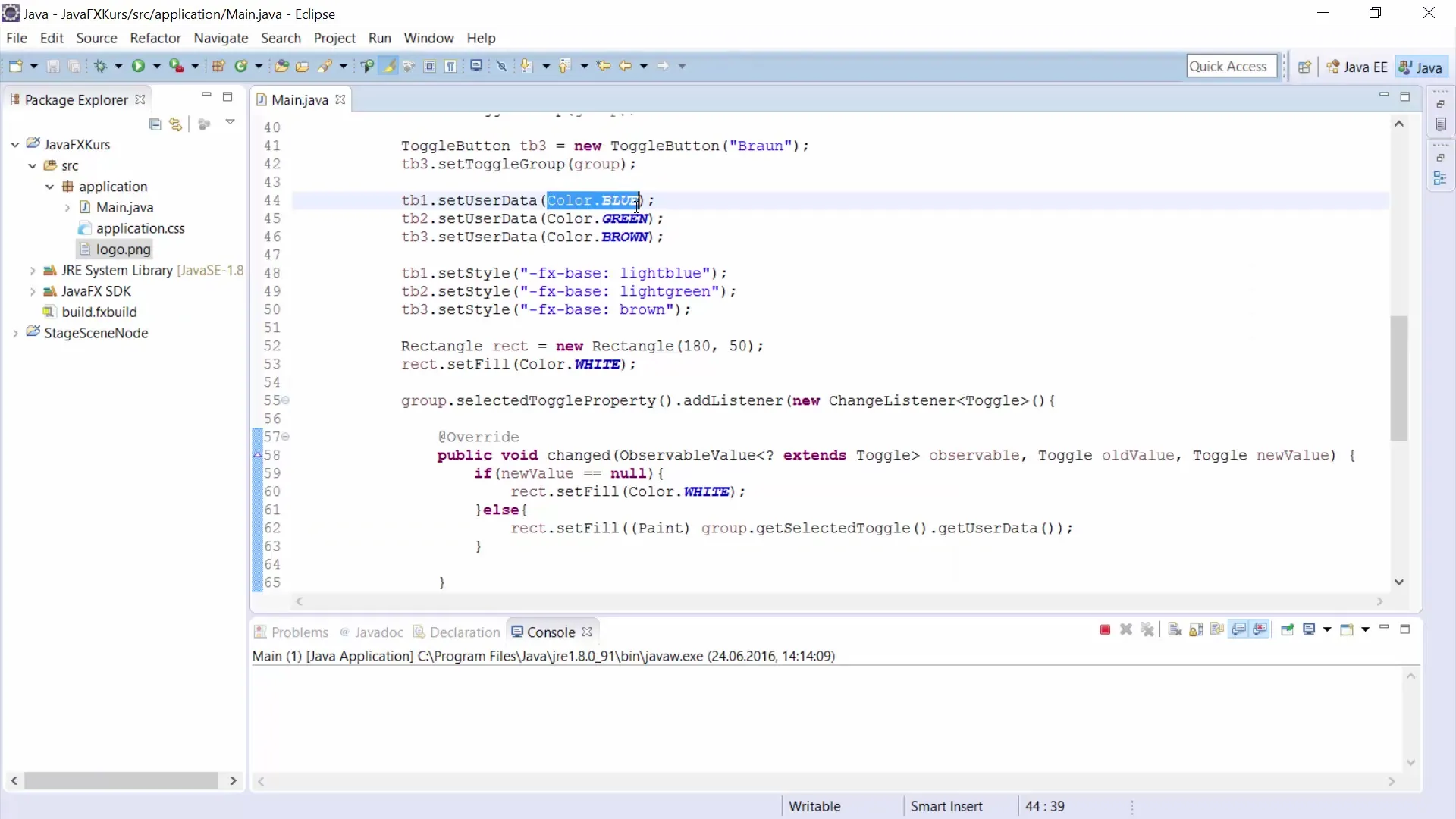
Десятий крок: тестування та налагодження програми Запустіть вашу програму та протестуйте функціональність. Перевірте, чи прямокутник показує правильний колір, залежно від того, яка Toggle-кнопка була активована. Спробуйте різні сценарії та переконайтеся, що все працює, як очікується.
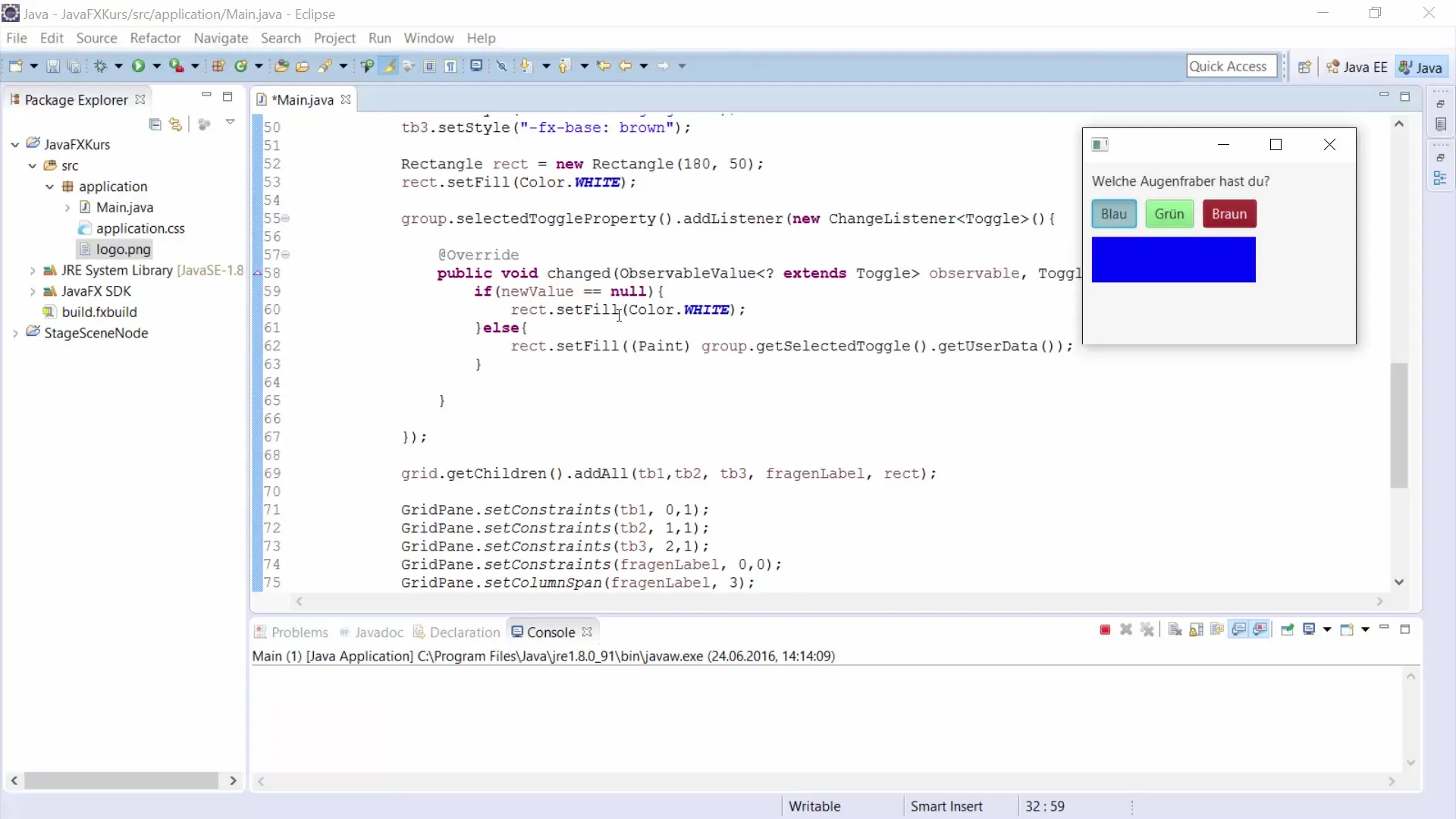
Підсумок – JavaFX Toggle-Buttons для GUI-розробки
У цьому посібнику ви дізналися основи реалізації Toggle-Buttons у JavaFX. Проект передбачає створення та налаштування Toggle-Buttons, додавання User Data та обробку змін через Event-Listener. Ці кроки становлять надійну основу для ваших наступних проектів у GUI-розробці з JavaFX.
Часто задавані питання
Як працюють Toggle-Buttons у JavaFX?Toggle-Buttons можуть бути активовані чи деактивовані та організовані в групи, так що завжди лише один може бути активним.
Що таке User Data стосовно Toggle-Buttons?User Data дозволяє зберігати додаткову інформацію про кнопки, яка може бути пізніше отримана.
Як я можу налаштувати зовнішній вигляд своїх Toggle-Buttons?За допомогою функції setStyle можна застосувати CSS-стилі для оформлення зовнішнього вигляду кнопок.


